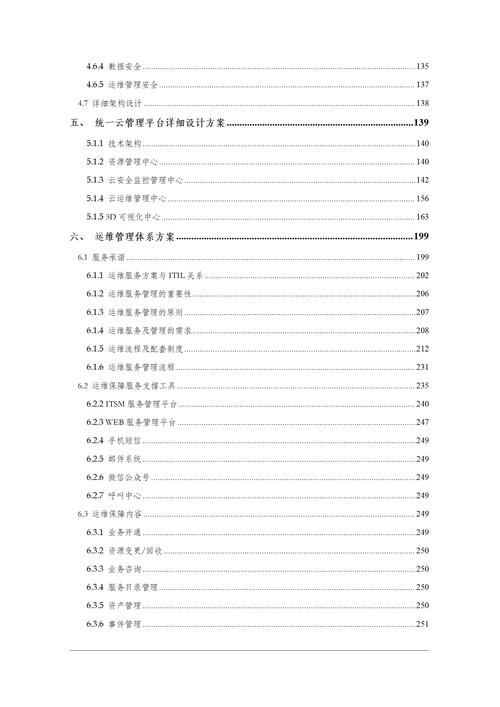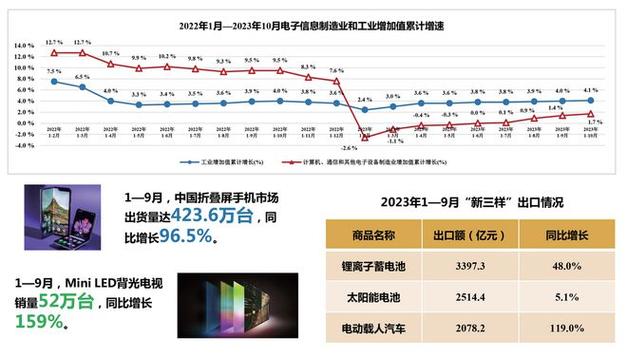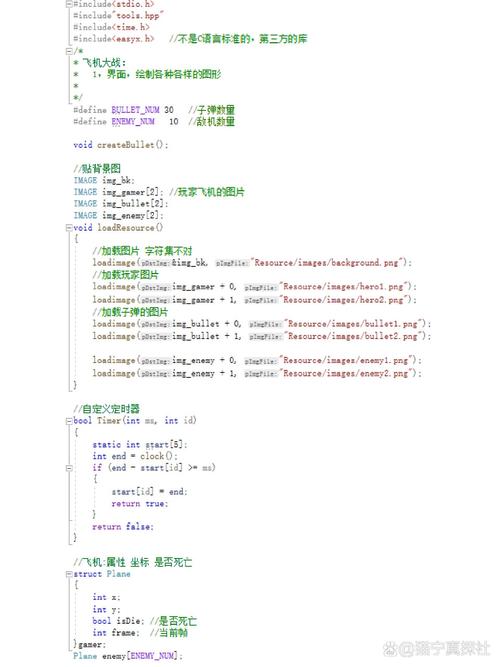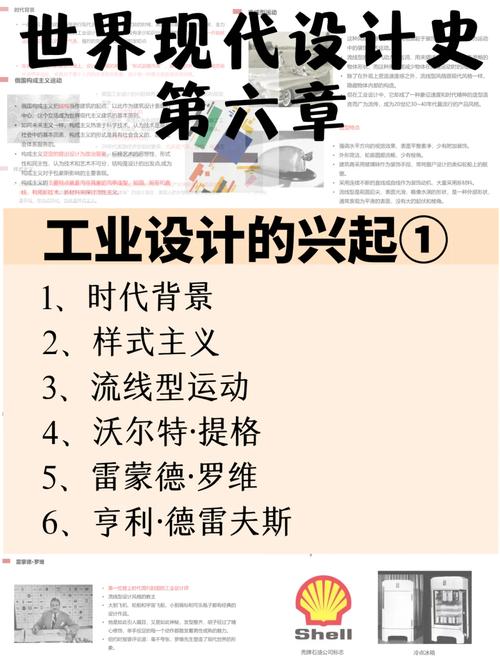我们经常需要在WPS文字里插入表格, 常用的方法是插入表格后,再填写编辑内容,要不就是从WPS表格里面复制。如果我们文字已编辑好,想改成表格表达的更直观,此时再创建表格,一个个填数据就比较麻烦。
今天和大家分享一个实用小技巧,在WPS文字里根据文字内容快速创建表格。
首先选择需要创建表格文字,然后点击菜单栏【插入】【表格】【文本转换成表格】。
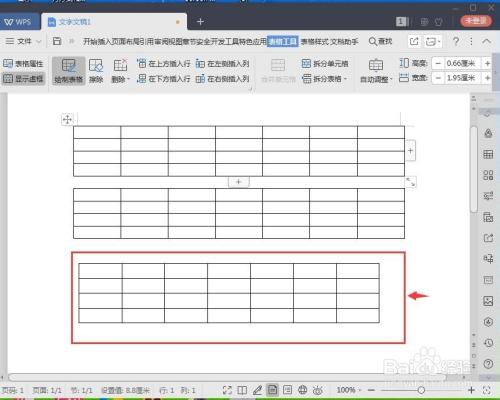
此时,系统会自动根据文本内容识别表格列数和文字分隔位置,如果识别的不对也有可以手动修改。
点击确定后,就可以直接根据文字内容生成好表格了,点击表格正下方的+号,可以根据实际需要调整表格行数。

如果文本是多行数据,也可以自动识别表格的行数和列数,一键生成表格也特别方便。
赶紧去试试吧,欢迎大家在评论区留言互动,喜欢就关注、点赞收藏吧,每日更新,和您分享更多WPS技巧。